Ci-dessous, nous montrons comment ajouter un filigrane texte aux documents PDF en ligne, gratuitement. Fonctionne sur toutes les plateformes de bureau, y compris Mac.
Étape 1 : Sélectionnez votre document PDF
Téléchargez vos fichiers
Les fichiers sont sécuritairement téléchargés dans une connexion cryptée. Les fichiers restent en sécurité. Après le processus, ils sont immédiatement supprimées.
Vous préférez ne pas télécharger vos fichiers et travailler hors ligne?
Try Sejda Desktop. Les mêmes options que le service en ligne et les fichiers ne quittent jamais votre ordinateur.
Cliquer sur 'Télécharger' et sélectionner un fichier de votre ordinateur.
Déplacer et déposer les fichiers sur la page fonctionne aussi.
Fichiers Dropbox et Google Drive
Vous pouvez sélectionner des fichiers PDF de votre Dropbox ou Google Drive.
Développer l'onglet ' télécharger ' et sélectionnez vos fichers.
Étape 2 : Ajoutez un filigrane texte
Cliquez sur le bouton 'Ajouter Texte' en haut de la page PDF. Vous devriez voir un filigrane texte être ajouté.
Cliquez dessus pour éditer le texte. Tapez 'Brouillon' ou 'Confidentiel' pour essayer.
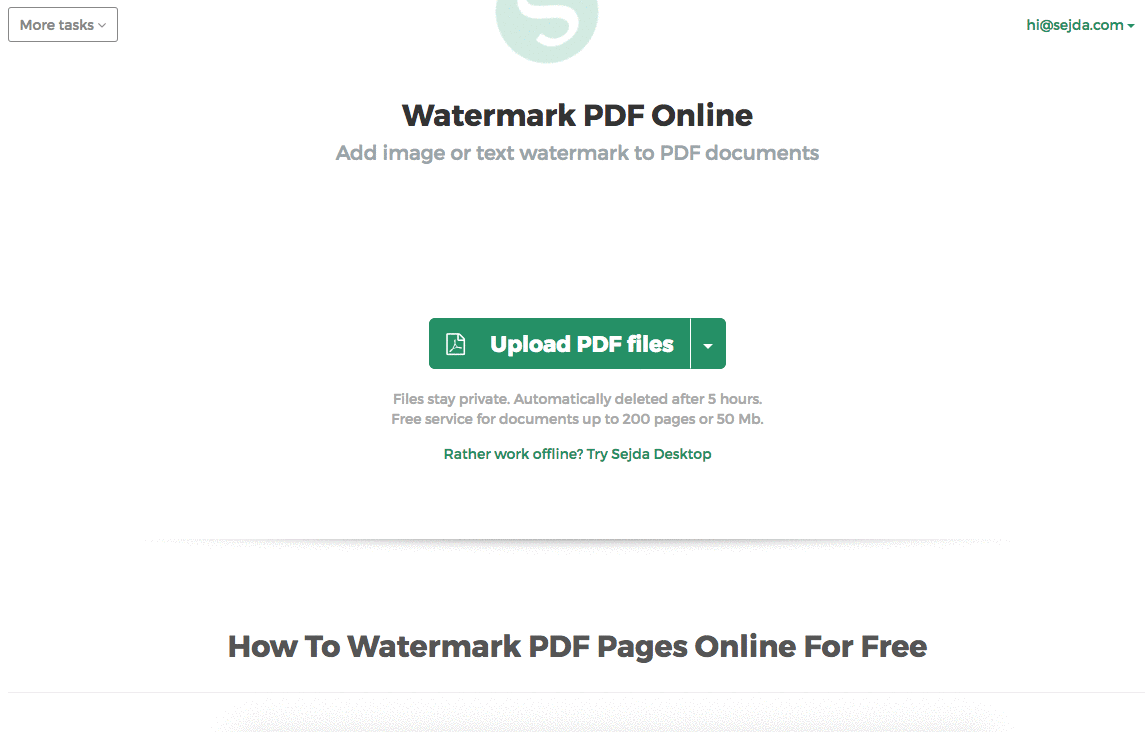
Étape 3 : Modifier la taille, la rotation et l'emplacement du texte sur la page
Cliquez et faites glisser le filigrane texte pour changer son emplacement sur la page PDF
Faites glisser la poignée de rotation pour tourner le filigrane texte.
Cliquez et faites glisser les poignées de redimensionnement trouvées sur les côtés pour changer la taille de la police.
Étape 4 : Changer la couleur du texte, la transparence et la famille de polices
Cliquez sur le filigrane texte pour révéler son menu associé.
On peut changer la transparence du filigrane, rendant le texte plus ou moins opaque.
La couleur du texte du filigrane peut également être configurée, ainsi que la police utilisée pour le texte.
